台式电脑怎么设置屏幕熄灭时间 Win10系统怎样设置屏幕自动关闭时间
更新时间:2024-08-10 08:54:38作者:yang
在使用台式电脑的过程中,我们经常会遇到想要调节屏幕熄灭时间的需求,特别是在Win10系统中,如何设置屏幕自动关闭时间成为了许多用户关注的问题。通过简单的设置,我们可以轻松地调整屏幕的熄灭时间,不仅能够节省电力,还能有效延长显示器的使用寿命。接下来让我们一起来了解一下Win10系统中如何设置屏幕自动关闭时间吧!
具体步骤:
1.在电脑桌面上,点击左下角的开始菜单窗口图标。
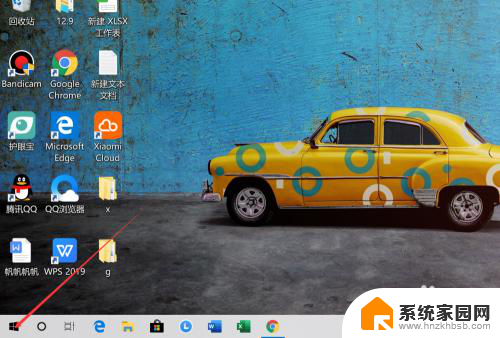
2.在弹出的界面上,找到设置的图标,点击打开,如图所示。
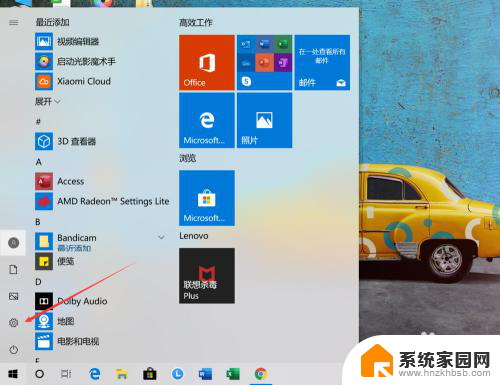
3.在设置的主界面,找到系统的图标,点击打开,如图所示。
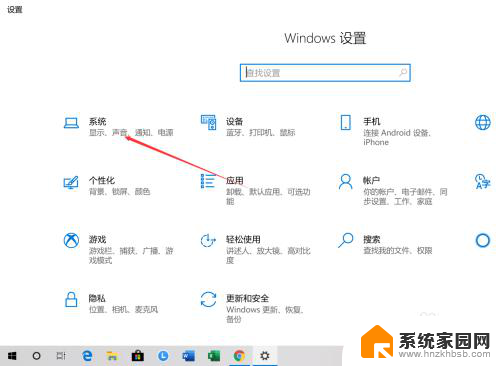
4.点击左侧的【电源和睡眠】,如图所示。
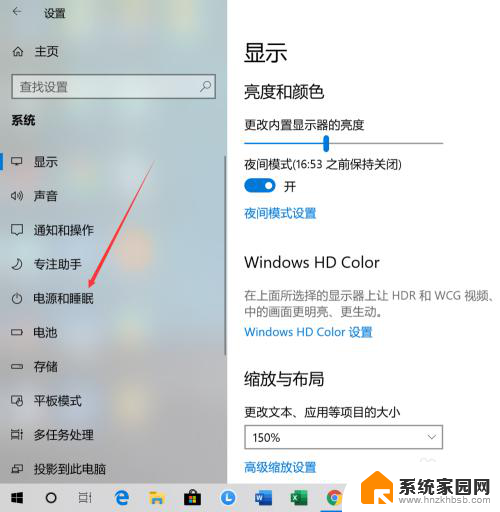
5.可以看到目前电脑电源和睡眠的时间,在使用电池电源的情况下。5分钟后屏幕会自动关闭,点击右侧的箭头。
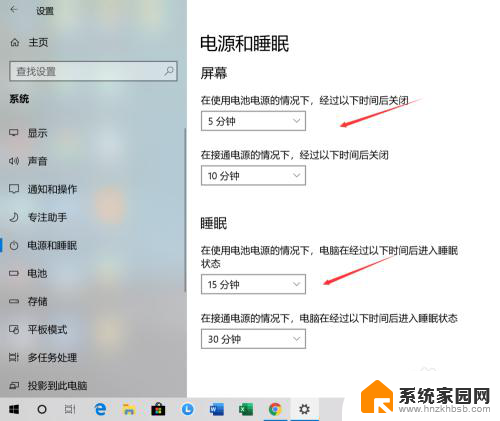
6.选择自己想要的时间,比如,选择为10分钟,那么经过10分钟后,屏幕会自动关闭。
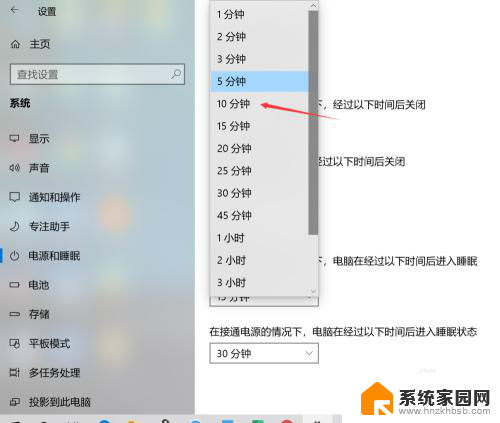
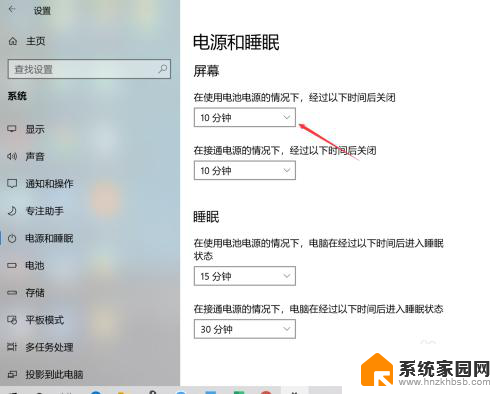
以上就是如何设置台式电脑屏幕熄灭时间的全部内容,如果有需要的用户,可以根据小编提供的步骤进行操作,希望对大家有所帮助。
台式电脑怎么设置屏幕熄灭时间 Win10系统怎样设置屏幕自动关闭时间相关教程
- win10电脑自动熄灭屏幕怎么设置 win10自动关闭屏幕设置方法
- 怎么改屏幕亮屏时间 如何设置Win10系统屏幕休眠时间
- 电脑屏显时间在哪里设置 Win10系统屏幕显示时间设置方法
- 怎么设置显示屏的时间 Win10系统如何设置屏幕显示时间
- 显示屏显示时间设置 Win10系统屏幕显示时间设置方法
- win10不熄屏设置 win10电脑怎么设置长时间不熄屏
- win10如何设置屏幕休眠时间 win10系统电脑休眠时间怎么调整
- 电脑屏熄怎么设置 Win10电脑怎么设置屏幕自动关闭
- 如何设置屏幕黑屏 win10电脑如何设置自动黑屏时间
- win10怎么设置显示长时间 电脑屏幕显示时间长短怎么设置
- 电脑网络连上但是不能上网 Win10连接网络显示无法连接但能上网的解决方法
- win10无线网密码怎么看 Win10系统如何查看已连接WiFi密码
- win10开始屏幕图标点击没反应 电脑桌面图标点击无反应
- 蓝牙耳机如何配对电脑 win10笔记本电脑蓝牙耳机配对方法
- win10如何打开windows update 怎样设置win10自动更新功能
- 需要系统管理员权限才能删除 Win10删除文件需要管理员权限怎么办
win10系统教程推荐
- 1 win10和win7怎样共享文件夹 Win10局域网共享问题彻底解决方法
- 2 win10设置桌面图标显示 win10桌面图标显示不全
- 3 电脑怎么看fps值 Win10怎么打开游戏fps显示
- 4 笔记本电脑声音驱动 Win10声卡驱动丢失怎么办
- 5 windows查看激活时间 win10系统激活时间怎么看
- 6 点键盘出现各种窗口 如何解决Win10按键盘弹出意外窗口问题
- 7 电脑屏保在哪里调整 Win10屏保设置教程
- 8 电脑连接外部显示器设置 win10笔记本连接外置显示器方法
- 9 win10右键开始菜单没反应 win10开始按钮右键点击没有反应怎么修复
- 10 win10添加中文简体美式键盘 Win10中文输入法添加美式键盘步骤